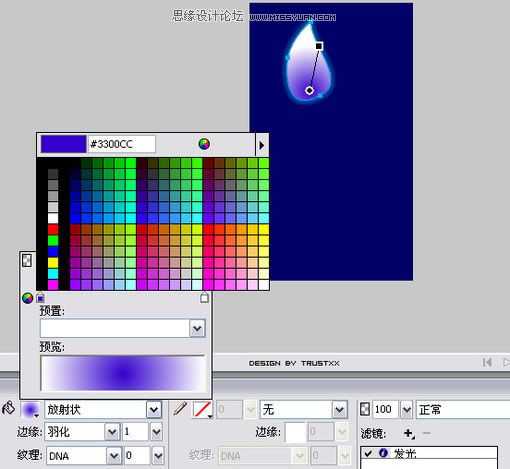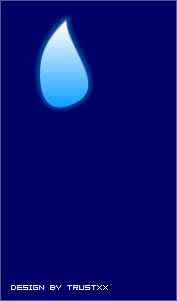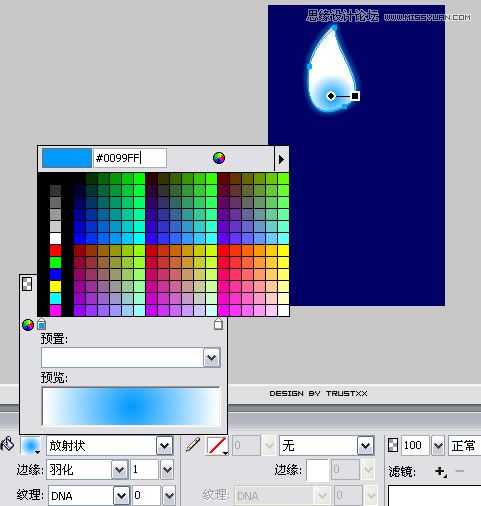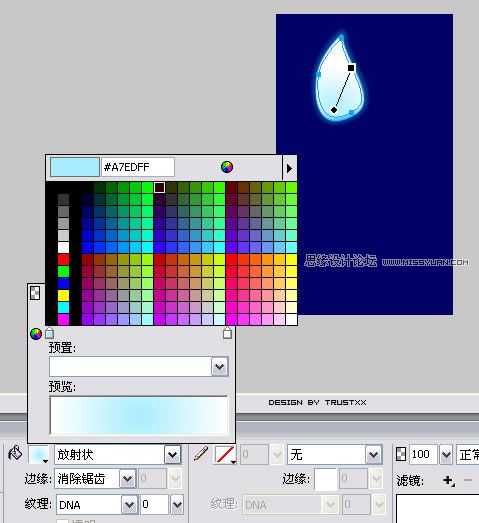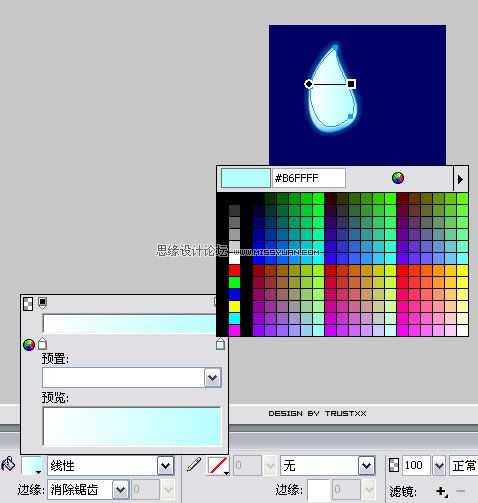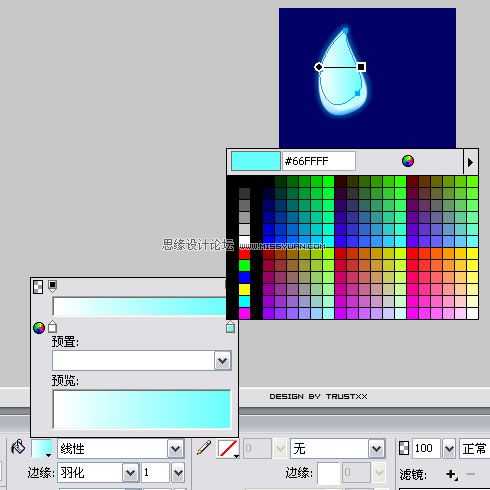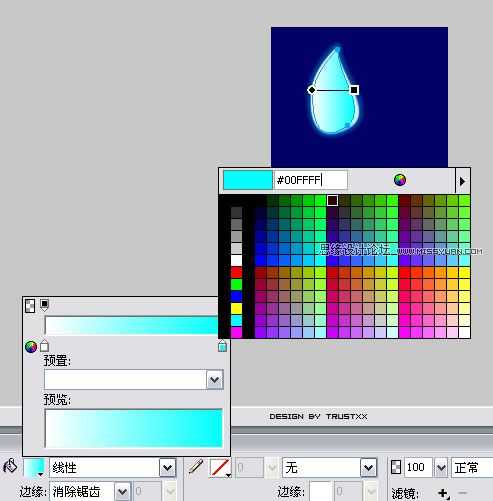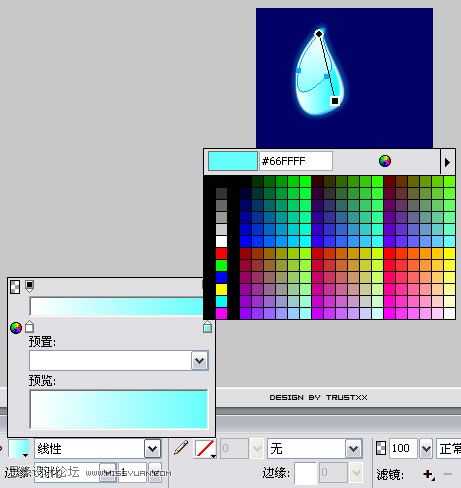本教程是向的朋友介绍利用Fireworks制作一对晶莹剔透效果的翅膀过程,教程制作出来的翅膀非常漂亮,难度不是很大,作者对每一步骤都介绍地很详细。转发过来,喜欢的同学可以过来学习一下!
先看看最终效果图:
第一步
随意新建一个画布,填充背景色为#000066,钢笔勾出基本形状,羽化边框(半径1),填充放射性渐变,外加滤镜外发光,效果如图:
第二步
克隆刚才绘制的外形,微微调整尺寸,去除羽化和外发光,同时调整渐变,参数如下:
调整后效果如图:
第三步
克隆刚才的外形,用节点选择工具微微调整尺寸,加羽化(半径1),调整渐变,参数如下:
第四步
克隆刚才的外形,微微调整外形,去除羽化,调整渐变,参数如下:
第五步
继续克隆,调整外观,改变渐变参数,参数效果如下:
第六步
继续第五步的操作,外加1像素羽化,具体参数如下:
第七步
继续第五步的操作,效果如下:
第八步
继续第五步的操作,效果如下:
上一页12 下一页 阅读全文
华山资源网 Design By www.eoogi.com
广告合作:本站广告合作请联系QQ:858582 申请时备注:广告合作(否则不回)
免责声明:本站资源来自互联网收集,仅供用于学习和交流,请遵循相关法律法规,本站一切资源不代表本站立场,如有侵权、后门、不妥请联系本站删除!
免责声明:本站资源来自互联网收集,仅供用于学习和交流,请遵循相关法律法规,本站一切资源不代表本站立场,如有侵权、后门、不妥请联系本站删除!
华山资源网 Design By www.eoogi.com
暂无评论...
更新日志
2024年09月23日
2024年09月23日
- 金池VS刘罡2009《双声情》[WAV+CUE]
- 冯奥迪《卄》[320K/MP3][67.08MB]
- 冯奥迪《卄》[FLAC/分轨][172.46MB]
- Merryland《Merryland》[320K/MP3][69.48MB]
- 苏芮.1991-停在我心里的温柔【福茂】【WAV+CUE】
- 苏慧伦.2020-面面Every.Side.of.Me【相信音乐】【WAV+CUE】
- 群星.1991-不一样的感觉REMIX【宝丽金】【WAV+CUE】
- 银霞.1983-《你那好冷的小手》珍藏纪念版[WAV分轨]
- 银霞.2002-《国语巨星专辑VOL.3》2CD台湾版[WAV+CUE]
- 金池刘罡《昨日情歌HQ》头版限量编号[低速原抓WAV+CUE]
- 段奥娟.2024-23·岁碎念【白米范】【FLAC分轨】
- 顺子.2001-昨日·唯一·更多·顺子自选辑【魔岩】【WAV+CUE】
- 无印良品.1999-私藏三首·原创相对论(EP)【滚石】【WAV+CUE】
- Merryland《Merryland》[FLAC/分轨][170.22MB]
- 庄锭欣 ELKIE《没有你的未来》[320K/MP3][15.78MB]